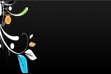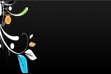| Пятница, 08.08.2025, 06:50 |
|
|
|
Вы вошли как Гость
Группа "Гости"Приветствую Вас Гость
RSS |
| Статистика |
Бодрствующие зомби: 1 Зашедших на огонек: 1 Прописавшихся зомби: 0 |
| Календарь | | « Август 2025 » | | Пн | Вт | Ср | Чт | Пт | Сб | Вс | | | | | | 1 | 2 | 3 | | 4 | 5 | 6 | 7 | 8 | 9 | 10 | | 11 | 12 | 13 | 14 | 15 | 16 | 17 | | 18 | 19 | 20 | 21 | 22 | 23 | 24 | | 25 | 26 | 27 | 28 | 29 | 30 | 31 |
|
|
| |